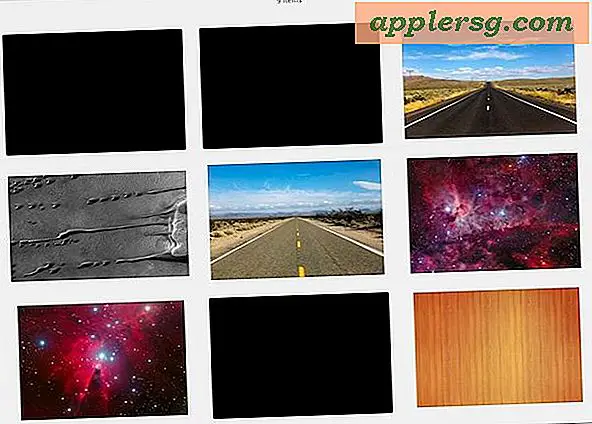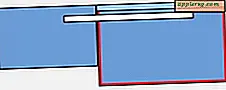Comment définir un calendrier Outlook sur Occupé
Microsoft Outlook contient un calendrier personnalisable pour suivre vos réunions et rendez-vous. Une fonctionnalité populaire d'Outlook est la possibilité d'afficher les calendriers d'autres utilisateurs ou de créer un calendrier de bureau pour afficher la disponibilité d'un employé. Une façon de personnaliser votre calendrier est la possibilité de définir votre statut sur Occupé pendant une durée déterminée.
Étape 1
Ouvrez Microsoft Outlook et sélectionnez le "Calendrier". L'option d'ouverture du calendrier est disponible dans le menu "Aller" dans la barre d'outils supérieure. Vous pouvez également cliquer sur le bouton "Calendrier" dans le volet de navigation sur le côté gauche de l'écran ou utiliser la touche de raccourci "Ctrl" et "2".
Étape 2
Créez un "Nouveau rendez-vous" en cliquant sur l'option "Fichier" dans la barre d'outils supérieure. Sélectionnez "Nouveau" dans la liste. Les autres options consistent à cliquer sur le bouton "Nouveau" du ruban, à double-cliquer sur une plage horaire du calendrier ou à cliquer avec le bouton droit de la souris sur un point horaire du calendrier et à sélectionner "Nouveau rendez-vous".
Étape 3
Sélectionnez " Occupé " dans la liste déroulante du menu Options sur le ruban. Cette liste déroulante se trouve à côté du titre "Afficher en tant que". Cette option définit votre statut comme occupé pour ce rendez-vous. Pour les utilisateurs de Microsoft Outlook 2003, cette option est située sous les dates de début et de fin. Saisissez les heures de début et de fin dans les champs prévus.
Cliquez sur « Enregistrer et fermer » lorsque vos informations de rendez-vous sont remplies.